小编教你winscp的使用教程
- 分类:帮助 回答于: 2020年11月15日 08:03:55
winscp是Windows 环境下使用的 SSH 的开源图形化 SFTP 客户端,同时支持 SCP 协议。通过winscp可以编辑、上传、删除远程设备上的文件。是刷机必备软件之一。那么winscp怎么使用呢?下面小编就跟大家分享下winscp的使用教程。
1.首先可以百度搜索winscp,先下载安装好软件。
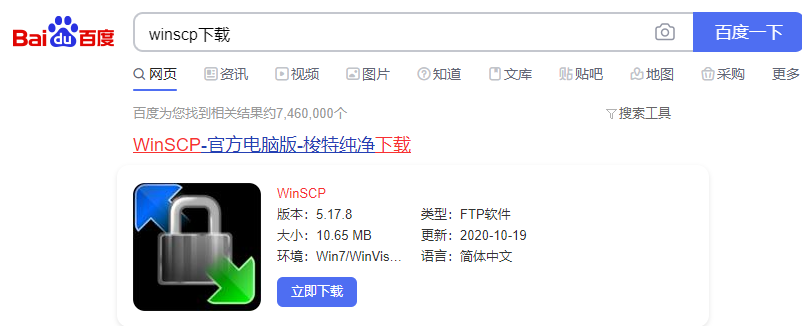
2.然后打开软件,新建站点
在打开的页面填写远程主机的IP,用户名和密码,点击保存,会在页面的左边出现一个站点,下次可直接双击该站点,就可以登录到远程主机上了

3. 上传和下载,直接在你想要上传和下载的文件上右键,选择上传或下载就可以,也可以直接用鼠标拖动文件,如图
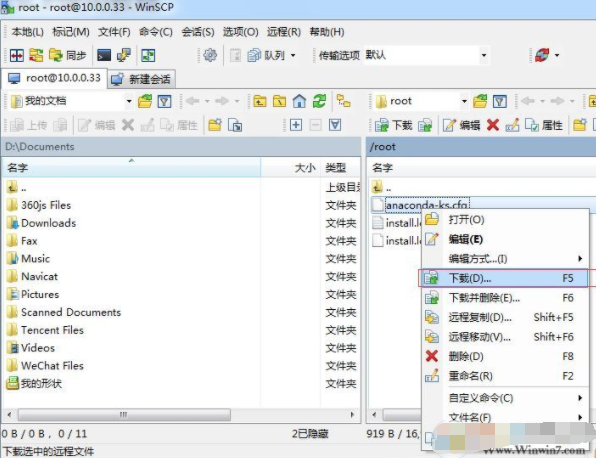
4.上传文件很简单,只要你选择你要上传的本地文件然后把它拉到你要放在iphone的目录下面;下载文件与上次一样,只要你选择要下载的文件,然后把它拖到你要存放文件的本地目录即可。
注意:
1. 上传或下载文件,可选中文件后拖拽,从左侧窗口拖至右侧窗口或反之。如果移动文件的话,也可以拖拽,如果由于权限拖拽失败,可以用ssh命令。
2. WinSCP上使用命令只适合简短的一些命令,如解压缩,压缩,移动,拷贝等,如果是安装配置环境,必须使用Putty或xshell这样的软件。
以上便是小编分享的winscp使用教程,希望能帮助到大家。
 有用
26
有用
26


 小白系统
小白系统


 1000
1000 1000
1000 1000
1000 1000
1000 1000
1000 1000
1000 1000
1000 0
0 0
0 0
0猜您喜欢
- 2017office密钥操作教程2017/10/18
- 电脑花屏是什么原因2020/06/22
- 腾讯的微信拍一拍在哪设置你知道吗..2020/07/10
- 冰点还原精灵如何还原系统..2020/04/15
- 为什么电脑会蓝屏怎么解决..2022/08/30
- 删除QQ聊天记录的简便方法2024/03/02
相关推荐
- [qq代挂]专业代挂服务,快速高效,安全可..2024/02/19
- 极速播放器:畅享高清视频,流畅无卡顿..2024/02/21
- 电脑开不了机,小编教你电脑开不了机怎..2018/10/08
- 笔记本电脑开机黑屏怎么办..2022/03/30
- 电脑ip地址怎么改2020/07/02
- alienware外星人电脑一键重装系统xp教..2019/11/08














 关注微信公众号
关注微信公众号



